| Ligne 47 : | Ligne 47 : | ||
{{ {{tntn|Tuto Step}} | {{ {{tntn|Tuto Step}} | ||
|Step_Picture_00=Découper_au_laser_une_modélisation_sketchup_006_ouverture_pepakura.jpg | |Step_Picture_00=Découper_au_laser_une_modélisation_sketchup_006_ouverture_pepakura.jpg | ||
| − | |||
|Step_Title=Pépakura : ouverture du fichier, parametrage | |Step_Title=Pépakura : ouverture du fichier, parametrage | ||
|Step_Content=Ouvrir le fichier .DAE obtenu sur Pépakura designer 4. | |Step_Content=Ouvrir le fichier .DAE obtenu sur Pépakura designer 4. | ||
}} | }} | ||
{{ {{tntn|Tuto Step}} | {{ {{tntn|Tuto Step}} | ||
| − | |Step_Picture_00= | + | |Step_Picture_00=Découper_au_laser_une_modélisation_sketchup_009_fichier_maison_ouvert_pepakura.jpg |
|Step_Title=ouverture du fichier DAE "maison" | |Step_Title=ouverture du fichier DAE "maison" | ||
|Step_Content=Allez chercher votre fichier sur la racine de votre ordinateur. | |Step_Content=Allez chercher votre fichier sur la racine de votre ordinateur. | ||
| Ligne 77 : | Ligne 76 : | ||
}} | }} | ||
{{ {{tntn|Tuto Step}} | {{ {{tntn|Tuto Step}} | ||
| − | |Step_Picture_00= | + | |Step_Picture_00=Découper_au_laser_une_modélisation_sketchup_015_r_sultat_de_lamodification_interf_rence.jpg |
|Step_Title=résultat de la modification | |Step_Title=résultat de la modification | ||
|Step_Content=En cliquant sur une" liaison verte" vous allez séparer deux éléments qui s’interféraient. | |Step_Content=En cliquant sur une" liaison verte" vous allez séparer deux éléments qui s’interféraient. | ||
Version du 25 novembre 2017 à 18:11
Sommaire
- 1 Introduction
- 2 Étape 1 - Sketchup : Exportation au format DAE
- 3 Étape 2 - Pépakura : ouverture du fichier, parametrage
- 4 Étape 3 - ouverture du fichier DAE "maison"
- 5 Étape 4 - parametrage de l'impression
- 6 Étape 5 - utiliser l'outil "déplier" (unfold)
- 7 Étape 6 - résultat du dépliage et vérification des interférences
- 8 Étape 7 - modification des interférences
- 9 Étape 8 - résultat de la modification
- 10 Étape 9 - changement de position de la pièce
- 11 Étape 10 - repositionnement du patron dans la feuille
- 12 Étape 11 - enregistrement du fichier en PDF
- 13 Étape 12 - ouverture du fichier sur Inkscape et sélection des traits continus
- 14 Étape 13 - modification de la couleur des tracés pour la découpe laser
- 15 Étape 14 - Modification du style des tracés
- 16 Étape 15 - modification de la couleur des tracés pointillés
- 17 Étape 16 - Modification du style des tracés pointillés
- 18 Étape 17 - paramétrage des découpes et gravure sur la découpeuse laser Trotec
- 19 Commentaires
Introduction
Ce tutoriel explique comment réaliser la maquette en papier d'une modélisation sur le logiciel Sketchup.
Tous les logiciels utilisés sont gratuits, à part ceux spécifiques à la découpe laser.
- Sketchup va vous permettre de modéliser votre objet.
- Pepakura réalise le développé et créée les languettes nécessaire à l'assemblage. Si la version d’essai de Pepakura designer ne permet pas de sauvegarder, celle-ci permet tout de même de générer un fichier au format PDF de votre travail
- Inkscape permet de modifier le fichier PDF obtenu pour pouvoir être interprété par une commande numérique laser (Modèle utilisé dans ce tutoriel : Speedy500 Trotec)
Enfin, la machine de découpe laser marque sur le papier les pliages à effectuer en "montagne", en "vallée" et découpe chaque élément à coller.
La précision de la découpe laser permettant de concevoir un patron en papier qui une fois collé reproduira fidèlement le Modelage 3D réalisé sur Sketchup. Ce tutoriel démontre les possibilités de la méthode à partir d'une modélisation relativement simple. D'autres exemples réalisés suivant la même technique sont proposés en fin de tutoriel.
Matériaux
- Papier (épais 180 gr)
- Colle
Outils
Logiciels :
Machine de découpe laser (Modèle utilisé dans ce tutoriel : Speedy500 Trotec).
Étape 1 - Sketchup : Exportation au format DAE
A partir d'une modélisation réalisée sur Sketchup ou un modèle existant, exporter le modèle.
Fichier/exporter/modèle 3D, sélectionner le type DAE
Étape 2 - Pépakura : ouverture du fichier, parametrage
Ouvrir le fichier .DAE obtenu sur Pépakura designer 4.
Étape 3 - ouverture du fichier DAE "maison"
Allez chercher votre fichier sur la racine de votre ordinateur.
Étape 4 - parametrage de l'impression
Vous devez paramétrer votre feuille de travail et l'impression avant la transformation de votre modèle.
Étape 5 - utiliser l'outil "déplier" (unfold)
L'outil "unfold" va produire le patron de votre volume.
Étape 6 - résultat du dépliage et vérification des interférences
Le patron peut comporter des interférences notamment sur les languettes de collage. Il est impératif de vérifier toutes les pièces et languette qui peuvent se superposer et interférer dans la réalisation du projet final.
Étape 7 - modification des interférences
Pour y remédier, vous pouvez modifier le patron initial grâce à l'outil "divide/connect faces"
Étape 8 - résultat de la modification
En cliquant sur une" liaison verte" vous allez séparer deux éléments qui s’interféraient.
Étape 9 - changement de position de la pièce
Vous pouvez également recoller cet élément à un autre endroit qui ne créera pas d'interférences sur la patron. Cette opération doit être répétée autant de fois que nécessaire.
Étape 10 - repositionnement du patron dans la feuille
Avant d'enregistrer votre travail, il faut repositionner votre patron dans la feuille grâce aux deux outils de translation et de rotation du patron.
Étape 11 - enregistrement du fichier en PDF
Le logiciel Pépakura utilisé est une version d'évaluation gratuite qui ne vous permet pas d'enregistrer votre travail. Seule la licence payante le permet(normal). Cependant il est possible d'enregistrer le fichier en PDF sous le couvert d'une impression (print to PDF). Ce fichier vectoriel (grâce au paramétrage de l'impression) pourra être ouvert sur Inkscape.
Étape 12 - ouverture du fichier sur Inkscape et sélection des traits continus
Ouvrir le fichier sur le logiciel gratuit Inkscape afin de traduire les différents tracés pour le logiciel de la découpeuse laser Trotec. Pour cela, sélectionner un trait continu. Ouvrir la fenêtre: Édition/ Sélectionner même/ fond et contours. Tous les tracés identiques seront sélectionnés.
Étape 13 - modification de la couleur des tracés pour la découpe laser
Reparamétrer la couleur de ces tracés grâce à l'onglet de la fenêtre en rouge RVB 255.
Étape 14 - Modification du style des tracés
modifiez également le style des tracés sélectionnés avec l'onglet "style du contour". épaisseur 0.01 px opacité 100%
Étape 15 - modification de la couleur des tracés pointillés
Même opération pour les pointillés. Après sélection de tous les tracés en pointillés en utilisant la méthode précédente, modifier leur couleur en vert 255.
Étape 16 - Modification du style des tracés pointillés
Même opération que précédemment avec les paramètres de l'image ci-contre.
Étape 17 - paramétrage des découpes et gravure sur la découpeuse laser Trotec
Dans la bibliothèque des matière, modifier les différents paramètres d'usinage comme sur le tableau ci-contre.
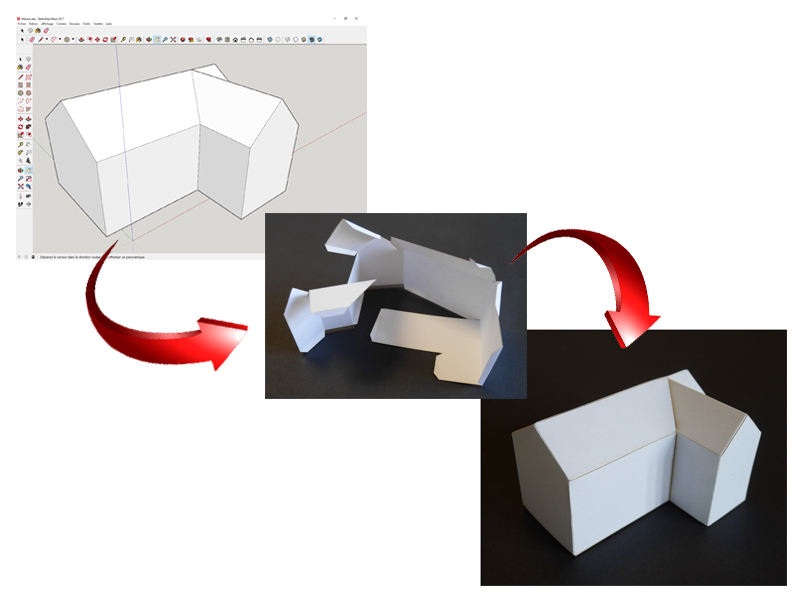

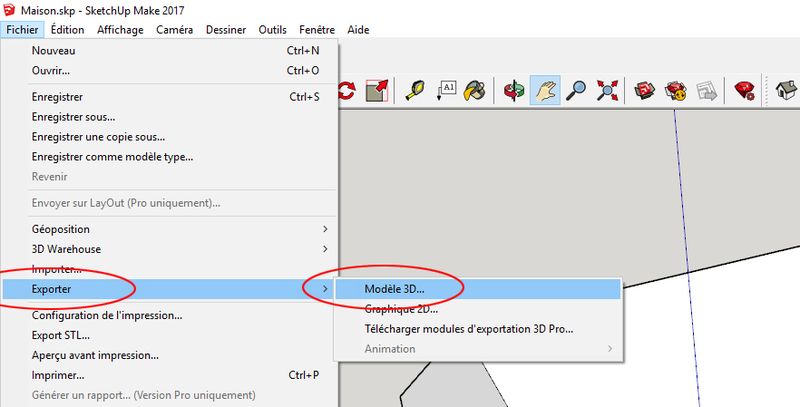
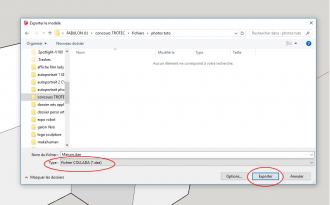
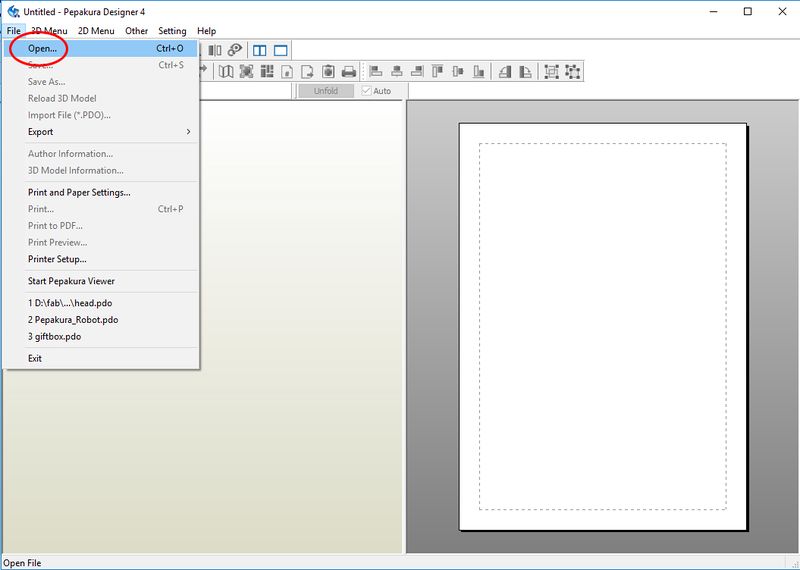
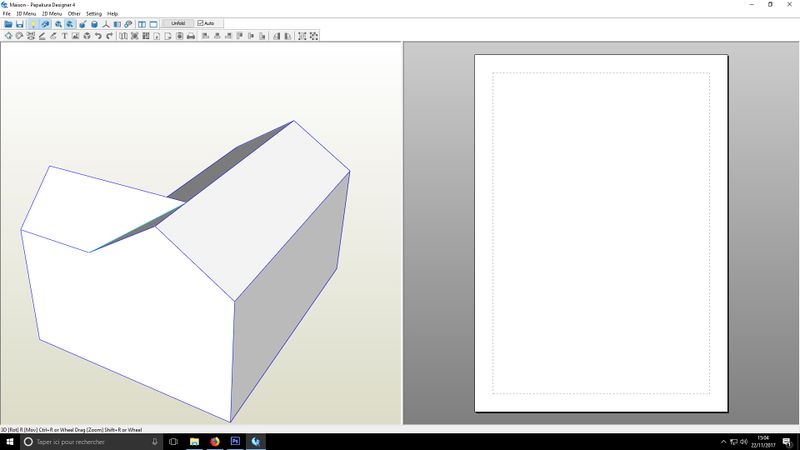
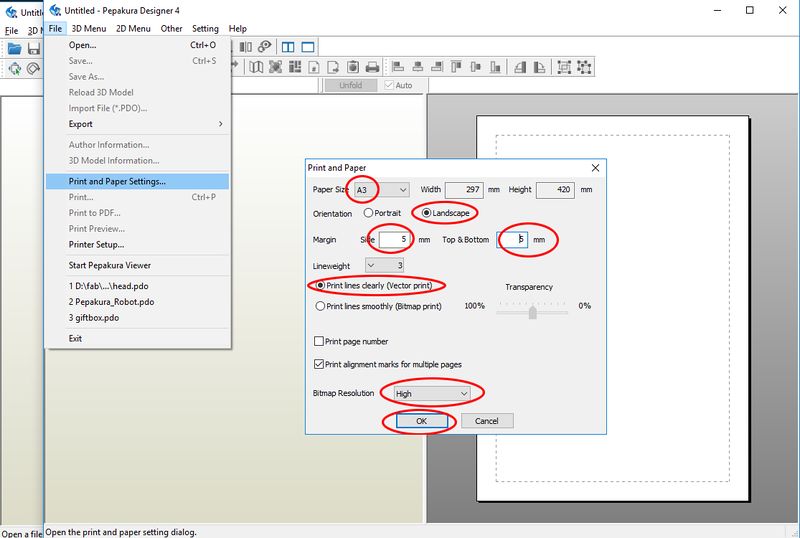
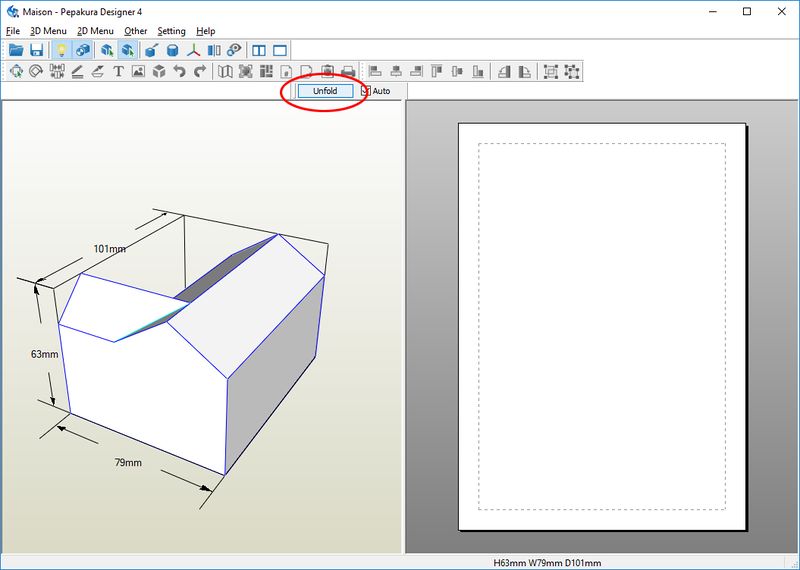
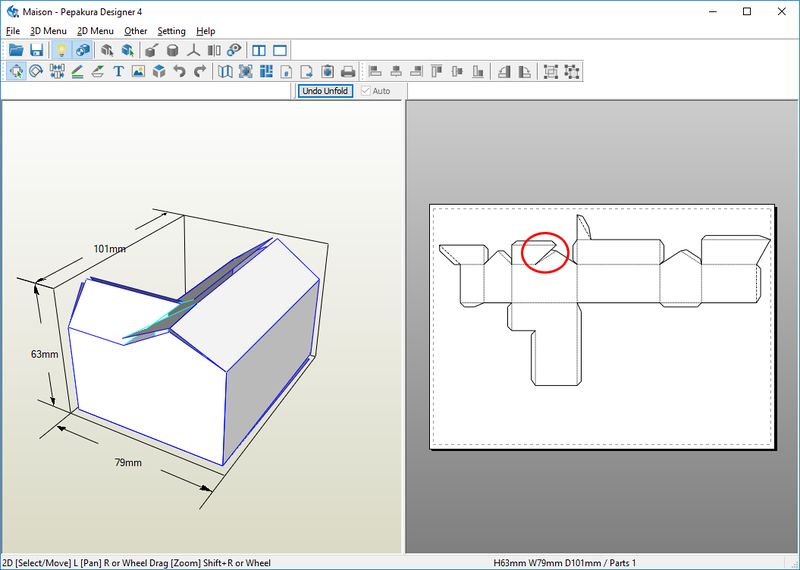
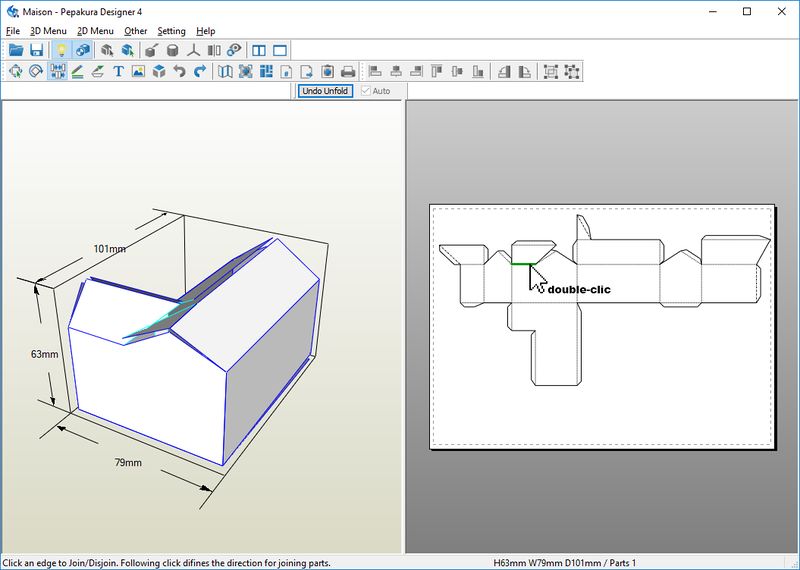
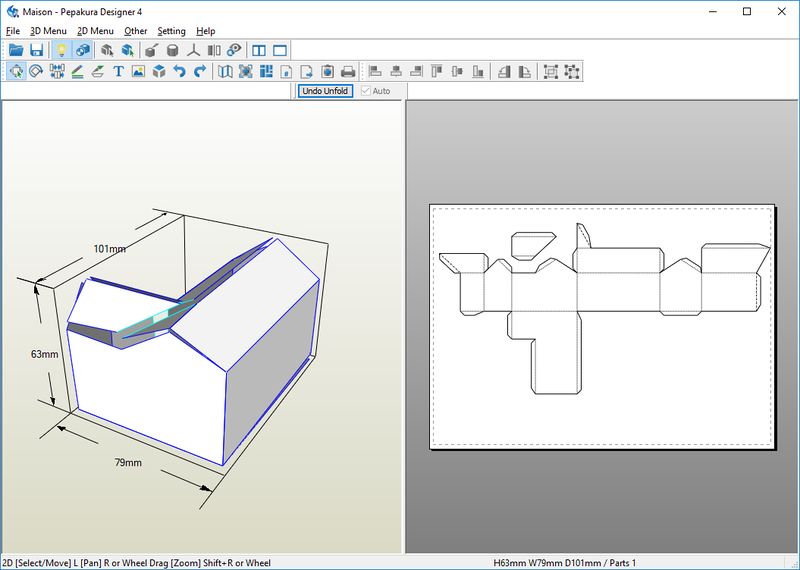
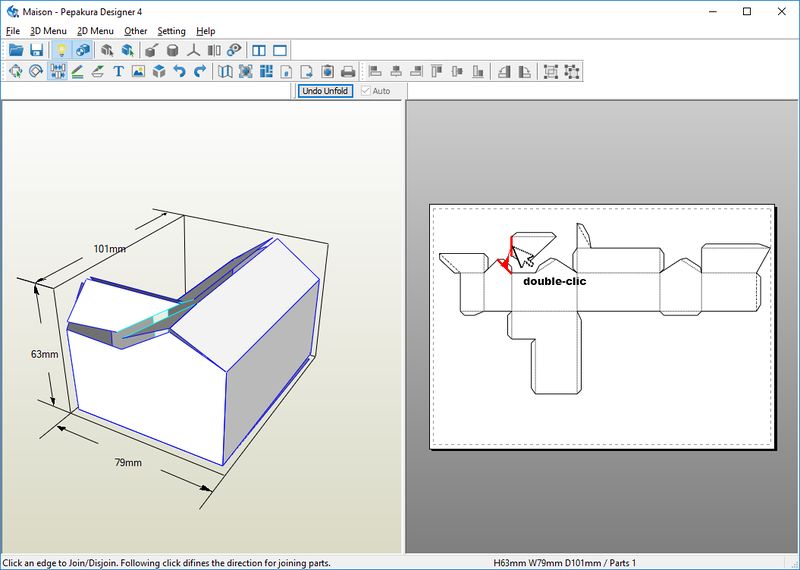
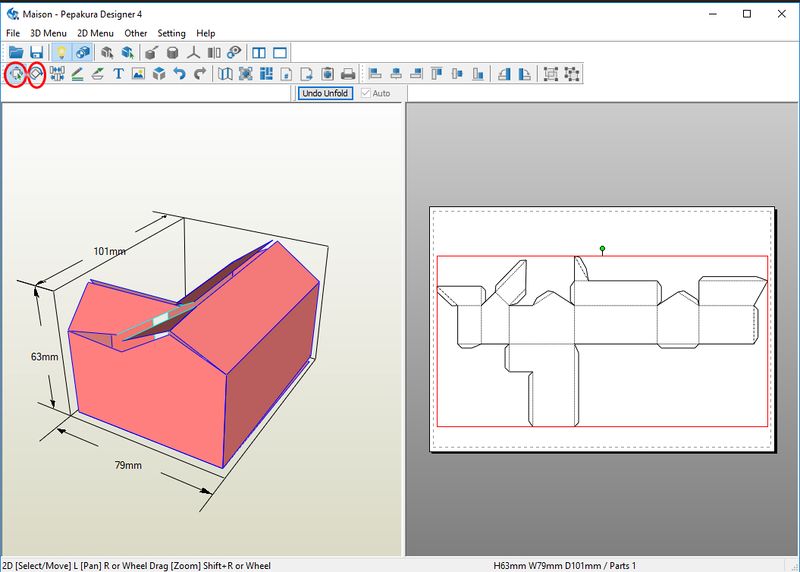
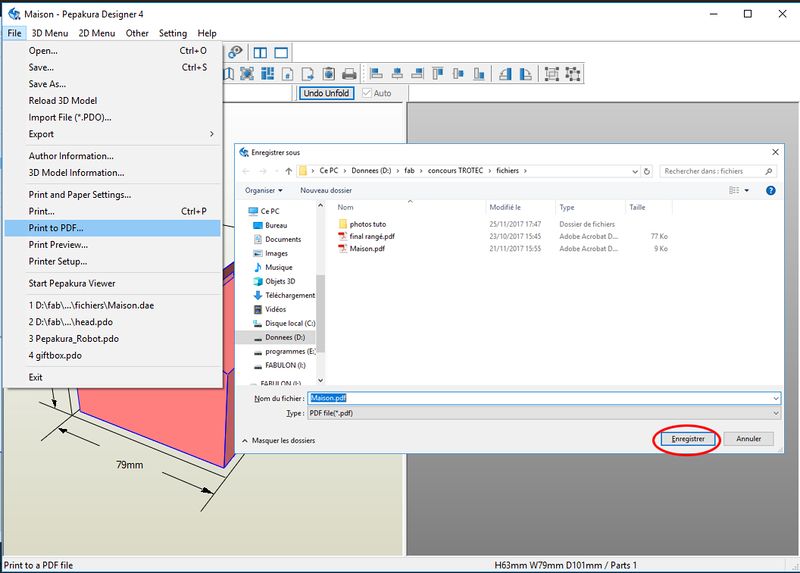



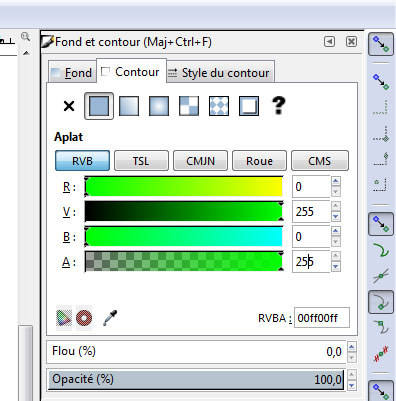

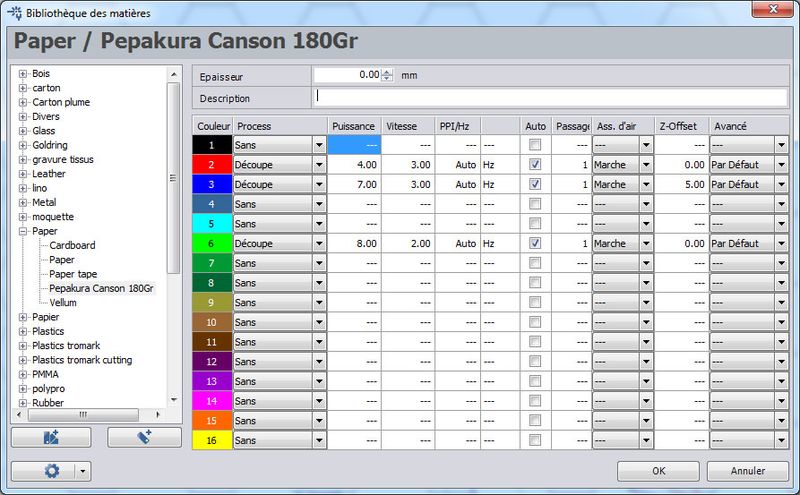
 Français
Français English
English Deutsch
Deutsch Español
Español Italiano
Italiano Português
Português